
Terdapat banyak alatan dan skrip sumber terbuka yang boleh digunakan untuk melihat dan memaparkan maklumat sistem Linux, dan Neofetch adalah salah satu daripadanya boleh memaparkan dan mengeluarkan maklumat sistem Linux yang terperinci dengan cara yang lebih komprehensif, jika anda mahu untuk melihat Linux Dengan maklumat seperti spesifikasi perkakasan, versi kernel, masa berjalan dan persekitaran desktop yang digunakan, Neofetch akan sesuai untuk anda. Sebab mengapa saya mengesyorkannya adalah kerana outputnya sangat peribadi dan menarik.
Pasang Neofetch
Menggunakan langkah di bawah, kami boleh memasang Neofetch dalam Debian/Ubuntu dengan sangat mudah. Memandangkan Neofetch ialah aplikasi merentas platform yang tersedia untuk kebanyakan sistem pengendalian, kami juga boleh memasangnya dalam Windows (Cygwin).
Pada halaman utama GitHub Neofetch, langkah pemasangan untuk Arch Linux, Gentoo, Fedora dan Mac OS X juga diperincikan.
Laksanakan arahan berikut dalam terminal untuk menambah sumber pihak ketiga
echo "deb http://dl.bintray.com/dawidd6/neofetch jessie main" | sudo tee -a /etc/apt/sources.list
Jalankan arahan berikut untuk menambah kunci awam (keriting perlu dipasang)
curl -L "https://bintray.com/user/downloadSubjectPublicKey?username=bintray" -o Release-neofetch.key sudo apt-key add Release-neofetch.key rm Release-neofetch.key
Pasang Neofetch pada sistem semasa
sudo apt-get update sudo apt-get install neofetch
Gunakan Neofetch
Bagaimana untuk menggunakan NeoFetch selepas ia dipasang? Malah, anda hanya perlu melaksanakan nama penggunanya dalam terminal untuk mengeluarkan data secara langsung.
sudo neofetch
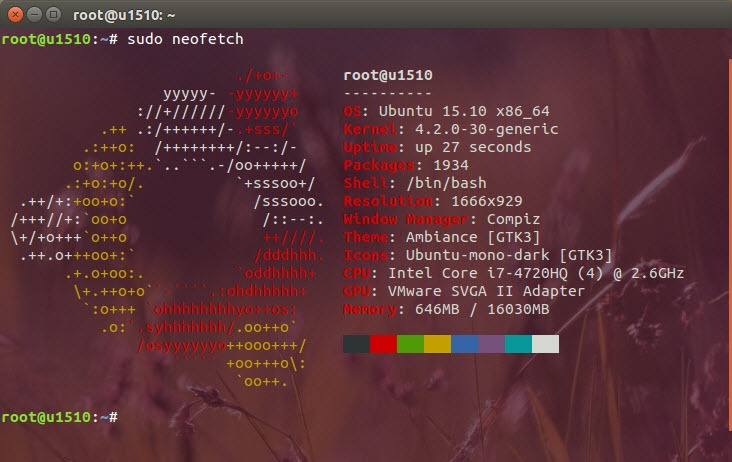
Seperti yang anda lihat, output maklumat secara lalai adalah sangat terperinci. Jika anda merasakan paparan membosankan, anda boleh menggunakan parameter lanjutan untuk output. Contohnya: penggunaan memori boleh dipaparkan sebagai peratusan dengan bar kemajuan warna:
sudo neofetch --memory_display bar --color_blocks off
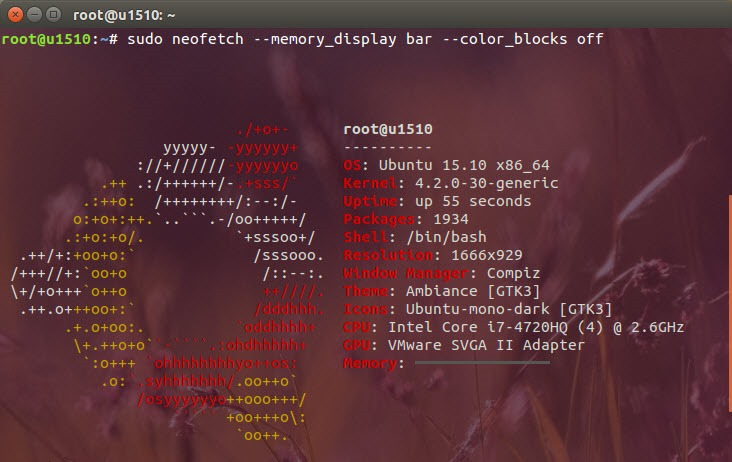
Anda juga boleh menyesuaikan warna teks output:
neofetch --colors 7 7 5 11 7 9
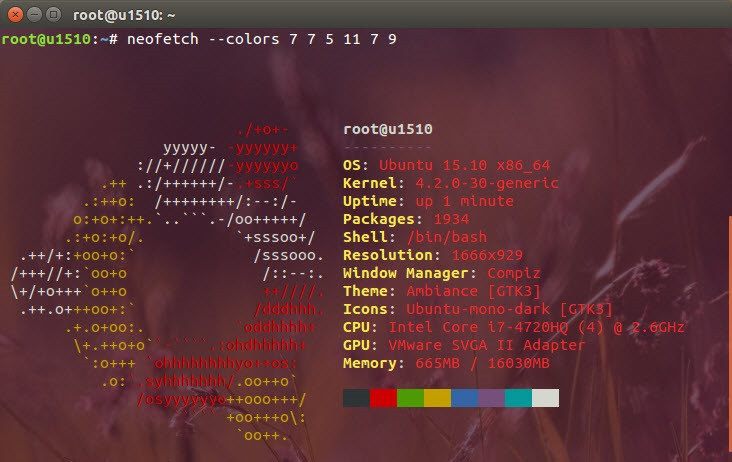
Anda juga boleh terus mengeluarkan maklumat terperinci yang dimasukkan oleh sistem sebagai tangkapan skrin dan menyimpannya sebagai gambar:
neofetch --scrot /path/to/img
Anda boleh menetapkan laluan keluaran imej mengikut pilihan anda sendiri.
Konfigurasikan alias
Sangat membosankan dan memakan masa untuk mengulang parameter yang panjang setiap kali anda menggunakannya Neofetch mempunyai begitu banyak parameter, saya percaya anda tidak boleh mengingatinya seperti saya. Oleh itu, adalah disyorkan agar anda menulis parameter ke dalam fail .bashrc dan melaksanakannya melalui alias.
Berikut ialah parameter yang saya tambah dalam fail .bashrc saya, anda boleh rujuk:
alias neofetch2="neofetch \ --block_range 1 8 \ --line_wrap off \ --bold off \ --uptime_shorthand on \ --gtk_shorthand on \ --colors 4 1 8 8 8 7 "
Dengan cara ini, selepas menukar fail konfigurasi, ingat untuk mendapatkan sumber ~/.bashrc untuk menjadikannya berkesan. Pada kali seterusnya anda menggunakannya, laksanakan terus neofetch2 dan ia akan menjadi OK.
Atas ialah kandungan terperinci Cara menggunakan Neofetch untuk memaparkan maklumat sistem Linux secara peribadi. Untuk maklumat lanjut, sila ikut artikel berkaitan lain di laman web China PHP!




